Deskripsi meta: Pelajari trik menarik untuk menggunakan fitur tersembunyi di Windows 11 dan tingkatkan pengalaman pengguna Anda.
Trik Menggunakan Fitur Tersembunyi di Windows 11
-
Table of Contents
- Trik Menggunakan Fitur Tersembunyi di Windows 11
- 1. Menggunakan Snap Layouts untuk Mengatur Jendela
- 2. Menggunakan Virtual Desktops untuk Mengorganisir Tugas
- 3. Menggunakan PowerToys untuk Meningkatkan Produktivitas
- 4. Menggunakan Fitur Quick Settings untuk Akses Cepat
- 5. Menggunakan Fitur Voice Typing untuk Mengetik dengan Suara
- Kesimpulan
Trik Menggunakan Fitur Tersembunyi di Windows 11
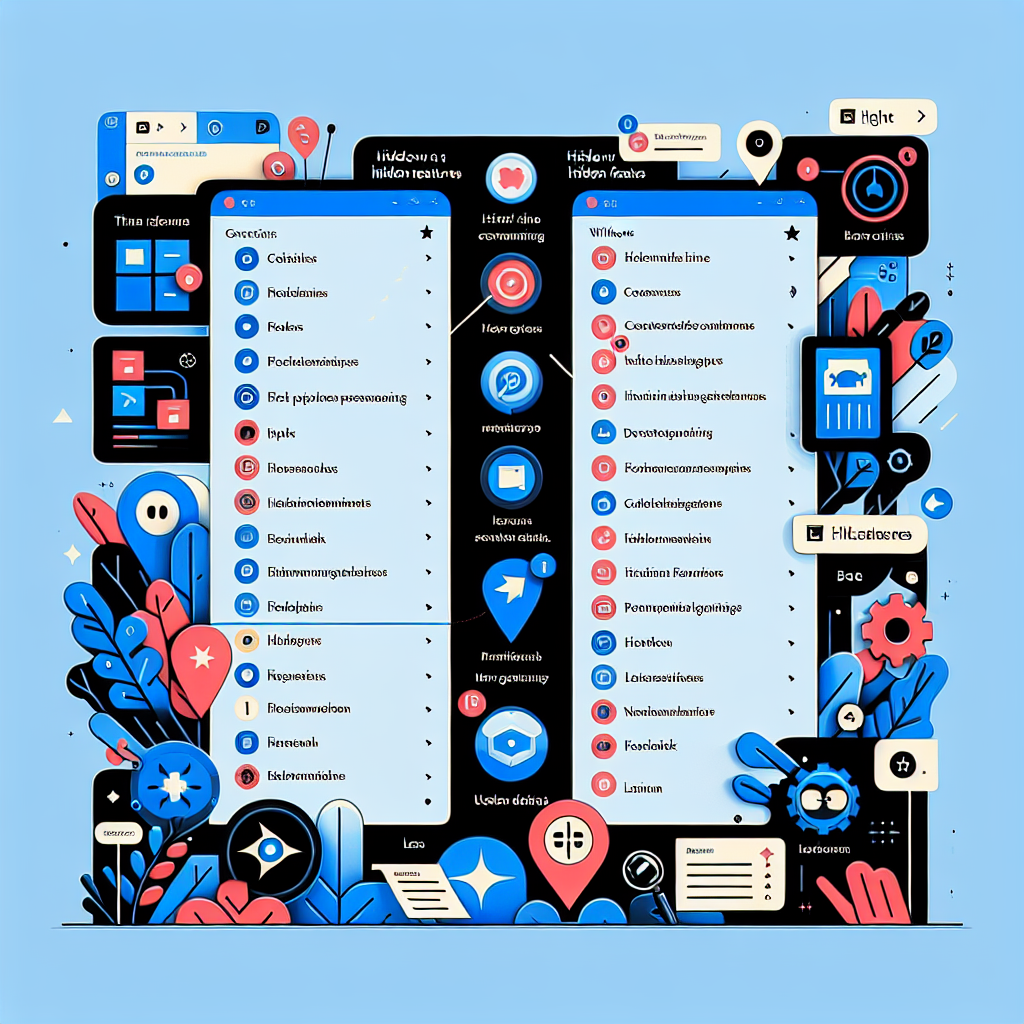
Windows 11 adalah sistem operasi terbaru yang dikembangkan oleh Microsoft. Dengan tampilan yang segar dan fitur-fitur baru yang menarik, Windows 11 menawarkan pengalaman pengguna yang lebih baik. Namun, di balik antarmuka pengguna yang intuitif, terdapat beberapa fitur tersembunyi yang dapat meningkatkan produktivitas dan kenyamanan pengguna. Dalam artikel ini, kami akan membahas beberapa trik untuk menggunakan fitur tersembunyi di Windows 11.
1. Menggunakan Snap Layouts untuk Mengatur Jendela
Snap Layouts adalah fitur baru di Windows 11 yang memungkinkan pengguna untuk dengan mudah mengatur jendela aplikasi mereka. Dengan Snap Layouts, Anda dapat dengan cepat membagi layar Anda menjadi beberapa area kerja yang berbeda. Untuk menggunakan fitur ini, cukup seret jendela aplikasi ke salah satu sisi layar, dan Windows 11 akan menampilkan opsi untuk mengatur jendela lainnya di sisi yang tersisa.
Anda juga dapat menggunakan keyboard shortcut untuk mengaktifkan Snap Layouts. Tekan tombol Windows + Panah Kiri atau Panah Kanan untuk memindahkan jendela ke sisi yang diinginkan, dan Windows 11 akan secara otomatis mengatur jendela lainnya di sisi yang tersisa.
2. Menggunakan Virtual Desktops untuk Mengorganisir Tugas
Virtual Desktops adalah fitur lain yang berguna di Windows 11. Dengan Virtual Desktops, Anda dapat membuat desktop virtual tambahan untuk mengorganisir tugas dan aplikasi Anda. Misalnya, Anda dapat memiliki satu desktop untuk pekerjaan, satu desktop untuk hiburan, dan satu desktop untuk proyek pribadi.
Untuk membuat desktop virtual baru, klik tombol Task View di taskbar atau tekan tombol Windows + Tab. Di sana, Anda akan melihat opsi untuk membuat desktop baru. Setelah desktop virtual dibuat, Anda dapat dengan mudah beralih antara desktop-desktop tersebut dengan mengklik tombol Task View atau menggunakan keyboard shortcut Windows + Ctrl + Panah Kiri atau Panah Kanan.
3. Menggunakan PowerToys untuk Meningkatkan Produktivitas
PowerToys adalah kumpulan utilitas gratis yang dikembangkan oleh Microsoft untuk meningkatkan produktivitas pengguna Windows. Dalam Windows 11, PowerToys dapat membantu Anda melakukan tugas-tugas seperti mengatur jendela, mengubah tata letak keyboard, dan banyak lagi.
Untuk menginstal PowerToys, kunjungi situs web resmi PowerToys dan unduh versi terbaru. Setelah diinstal, Anda akan memiliki akses ke berbagai alat yang dapat membantu meningkatkan produktivitas Anda di Windows 11.
4. Menggunakan Fitur Quick Settings untuk Akses Cepat
Fitur Quick Settings di Windows 11 memungkinkan Anda mengakses pengaturan penting dengan cepat. Untuk mengakses Quick Settings, klik ikon jaringan atau suara di taskbar. Di sana, Anda akan melihat opsi untuk mengatur volume, koneksi jaringan, mode fokus, dan banyak lagi.
Anda juga dapat menyesuaikan Quick Settings sesuai kebutuhan Anda. Klik kanan pada ikon Quick Settings dan pilih “Edit Quick Settings” untuk menambahkan atau menghapus opsi yang ditampilkan.
5. Menggunakan Fitur Voice Typing untuk Mengetik dengan Suara
Windows 11 dilengkapi dengan fitur Voice Typing yang memungkinkan Anda mengetik dengan suara. Fitur ini sangat berguna jika Anda ingin mengetik tanpa menggunakan keyboard atau jika Anda memiliki kesulitan mengetik.
Untuk menggunakan Voice Typing, buka aplikasi atau program yang memungkinkan Anda mengetik, seperti Microsoft Word. Kemudian, klik ikon mikrofon di keyboard virtual atau tekan tombol Windows + H untuk memulai Voice Typing. Anda dapat mengucapkan kata-kata dan kalimat, dan Windows 11 akan mengetikkannya secara otomatis.
Kesimpulan
Windows 11 menyediakan berbagai fitur tersembunyi yang dapat meningkatkan produktivitas dan kenyamanan pengguna. Dalam artikel ini, kami telah membahas beberapa trik untuk menggunakan fitur-fitur tersembunyi tersebut, termasuk Snap Layouts, Virtual Desktops, PowerToys, Quick Settings, dan Voice Typing.
Dengan memanfaatkan fitur-fitur ini, Anda dapat mengatur jendela dengan mudah, mengorganisir tugas Anda dengan lebih baik, meningkatkan produktivitas, mengakses pengaturan penting dengan cepat, dan bahkan mengetik dengan suara. Jelajahi fitur-fitur tersembunyi di Windows 11 dan temukan cara terbaik untuk meningkatkan pengalaman pengguna Anda.







